如何从 USB 驱动器安装 Windows 10
已发表: 2022-01-29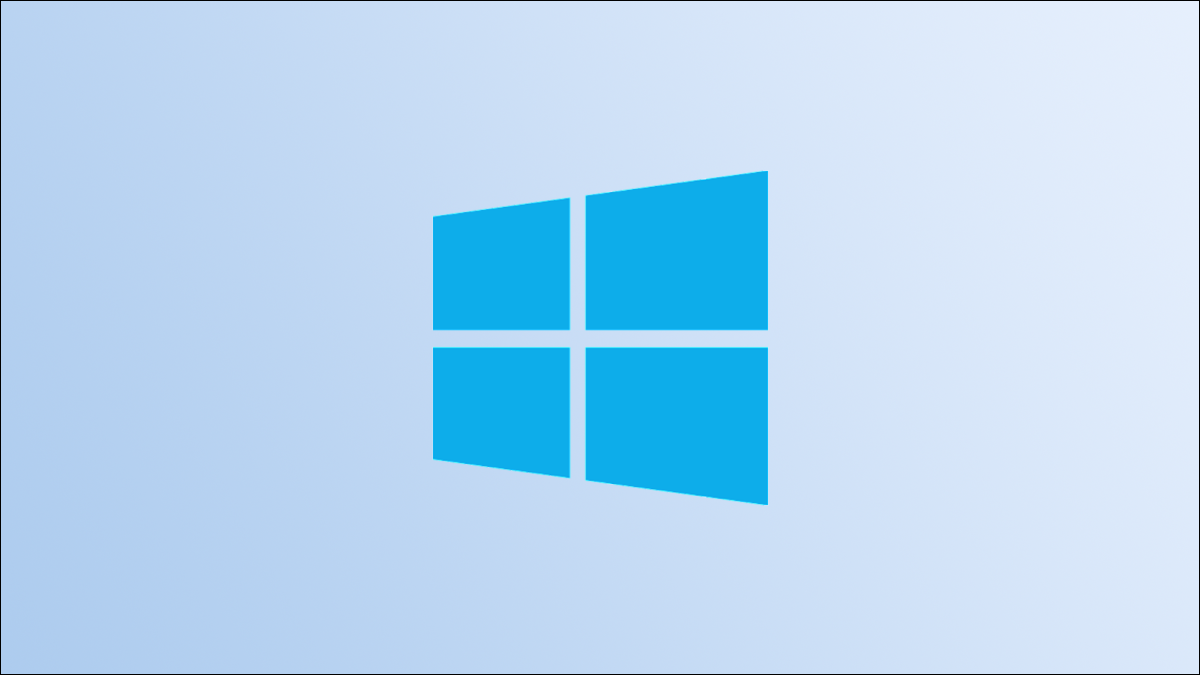
大多数现代计算机没有 CD 或 DVD 驱动器,因此使用光盘安装 Windows 10 并不总是可行的。 好消息是您不再需要光盘——您只需要一个 USB 驱动器。
你需要什么
你需要做一些事情才能开始。 首先,您需要一个至少有 8GB 存储空间的 USB 驱动器。 如果你还没有一个,你可以在网上以相当便宜的价格找到一个像样的 USB 驱动器。 如果您已经有 USB 驱动器,请确保其中没有重要文件,因为它会在设置过程中被清除干净。
您需要一台运行 Windows 的计算机来创建 USB 驱动器。 完成后,您可以从该计算机上移除 USB 驱动器,然后将其插入要安装 Windows 10 的计算机。
相关:如何在您的 PC 上安装 Windows 10
Windows 10 硬件要求
您计划在其上安装 Windows 10 的目标 PC 必须满足某些要求才能正确运行 Windows 10。以下是最低系统规格:
- 处理器: 1GHz 或更快
- RAM: 32 位 1GB 或 64 位 2GB
- 存储空间: 32 位 16GB 或 64 位 20GB
- 显卡: DirectX 9 或更高版本,带有 WDDM 1.0 驱动程序
- 显示: 800×600
创建安装介质
如果您拥有所需的一切并且目标设备满足最低系统要求,则可以开始准备安装文件。 继续并将您的 USB 驱动器插入您要制作 USB 驱动器的计算机。
警告: USB 驱动器上的所有文件都将在设置过程中被删除。 确保 USB 驱动器上没有重要文件。
接下来,前往微软网站上的官方下载 Windows 10 页面。 在“创建 Windows 10 安装媒体”部分中,单击蓝色的“立即下载工具”按钮。
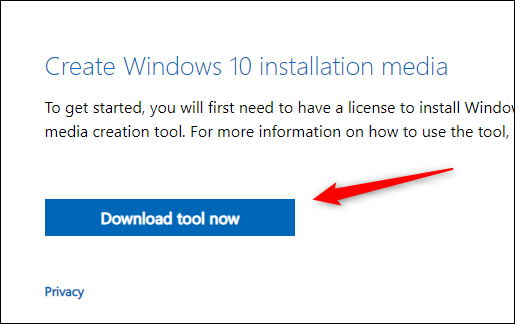
软件下载完成后,继续打开它。 将出现适用通知和许可条款窗口。 点击窗口右下角的“接受”按钮,阅读并同意条款。
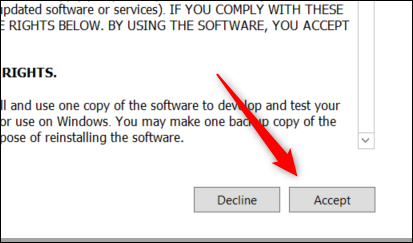
在下一个屏幕上,系统会询问您要做什么。 单击“为另一台 PC 创建安装媒体(USB 闪存驱动器、DVD 或 ISO 文件)”旁边的气泡以选择该选项,然后单击“下一步”。
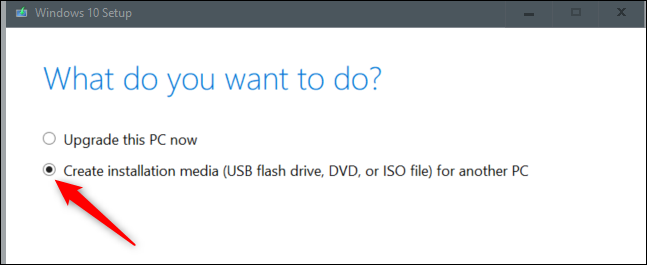
接下来,选择您要使用的语言、体系结构和版本。 单击每个选项旁边的向下箭头以展开该项目的可用选项列表。 单击下拉菜单中的选项以将其选中。 单击“下一步”继续。
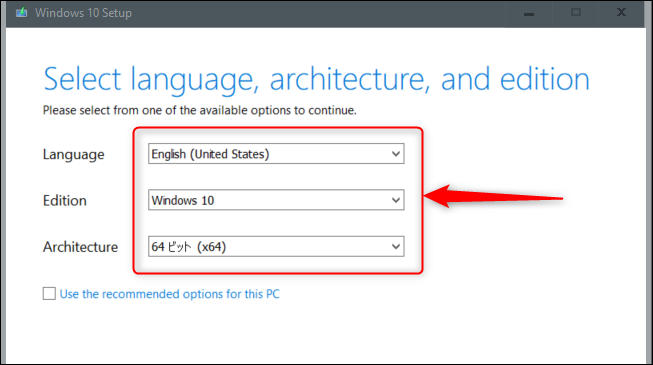
在下一个屏幕上,您必须选择要使用的媒体。 单击“USB 闪存驱动器”旁边的气泡将其选中,然后单击“下一步”。
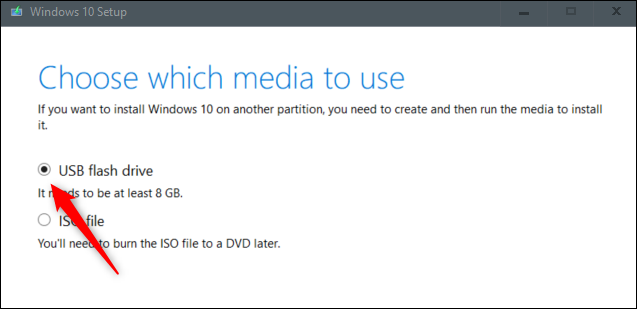
之后,从“可移动驱动器”下的列表中选择要使用的闪存驱动器。 单击“下一步”继续。
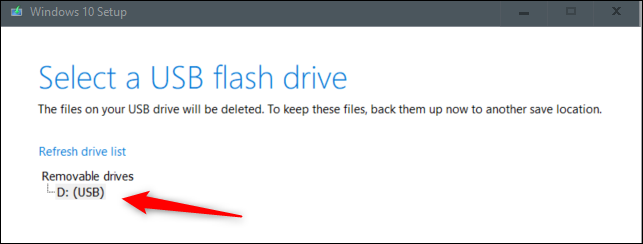
下载过程将开始。 这需要一段时间。

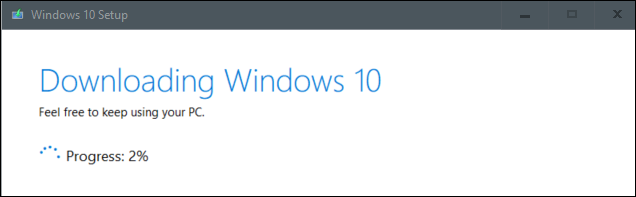
下载完成后,点击“完成”按钮,安全地从电脑上拔下 U 盘,然后将其插入要安装 Windows 10 的电脑。
相关:如何在 Windows 10 上不再“安全删除”USB 驱动器
从 USB 驱动器安装 Windows 10
将带有安装文件的 USB 驱动器插入目标 PC 后,您需要设置引导顺序,以便计算机从不同的位置加载操作系统——在这种情况下,从 USB 而不是从硬盘驱动器加载操作系统.
为此,您需要在启动时访问启动菜单。 启动计算机时,按相应的键打开 BIOS 或 UEFI 控件。 您需要按的键取决于您的计算机,但通常是 F11 或 F12。
相关:如何从光盘或 USB 驱动器启动计算机
从启动菜单中选择 USB 驱动器后,您的 PC 将从 USB 驱动器重新启动,并要求您按任意键开始设置安装介质。
在设置过程开始时,您需要选择要安装的语言、时间和货币格式以及键盘或输入法。 在大多数情况下,您不需要在此处更改任何内容,但如果您这样做,请单击向下箭头以显示选项列表,然后单击要选择的选项。
单击“下一步”继续。
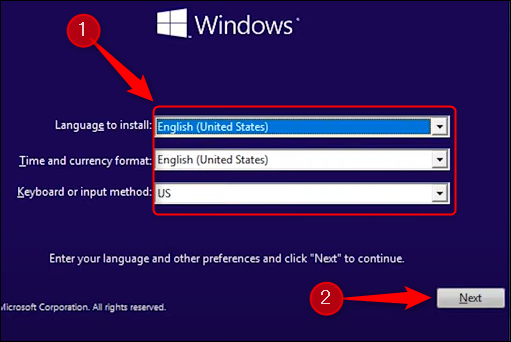
在下一个屏幕上,单击“立即安装”。
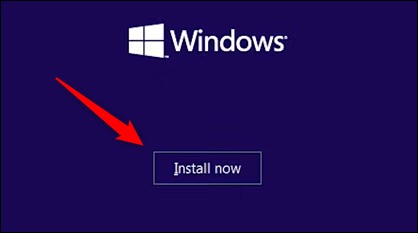
您将短暂看到一个屏幕,让您知道设置正在开始。 之后,将出现 Windows 设置窗口。 在这里,如果有,请在文本框中输入产品密钥。 如果您没有产品密钥,那么您仍然可以运行有限版本的 Windows 10,您只需稍后输入产品密钥即可解锁所有内容。
如果您输入了产品密钥,请按“下一步”。 如果没有,请单击“我没有产品密钥”。 在此示例中,我们将选择“我没有产品密钥”。
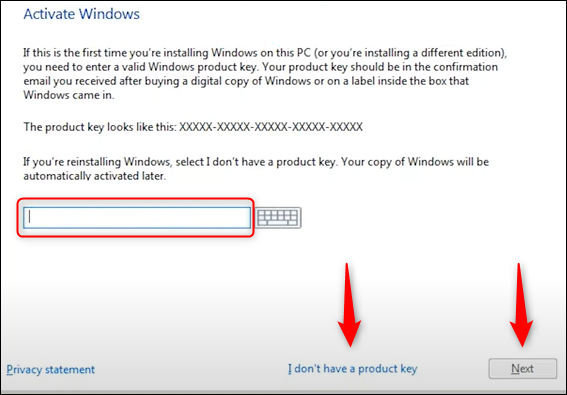
接下来,您需要选择要使用的 Windows 10 版本。 如果您有 Windows 10 密钥,请务必选择正确的 Windows 10 版本,因为密钥仅适用于某些版本。 单击版本以选择它,然后单击“下一步”。
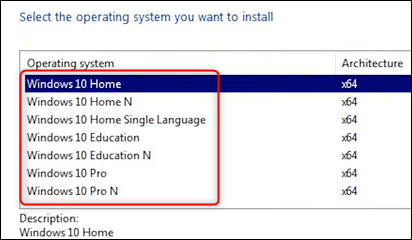
在下一个屏幕上,选中“我接受许可条款”旁边的框,然后单击“下一步”。
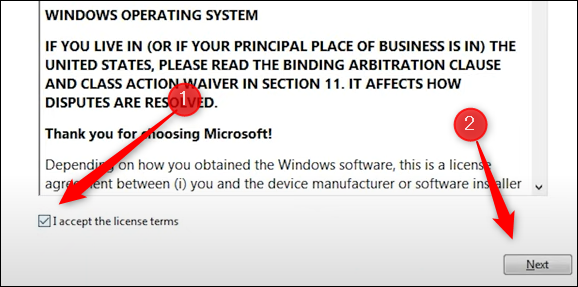
下一个屏幕要求您选择要执行的安装类型。 由于我们正在进行全新安装,请单击“自定义:仅安装 Windows(高级)”。
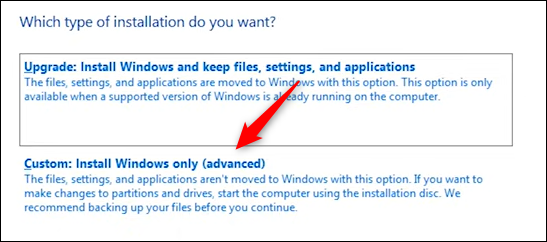
接下来,选择您要安装 Windows 10 的位置。如果您有一个全新的硬盘驱动器,它可能会在名称下显示“Drive 0 Unallocated Space”。 如果您有多个驱动器,请选择要在其上安装操作系统的驱动器,然后单击“下一步”。
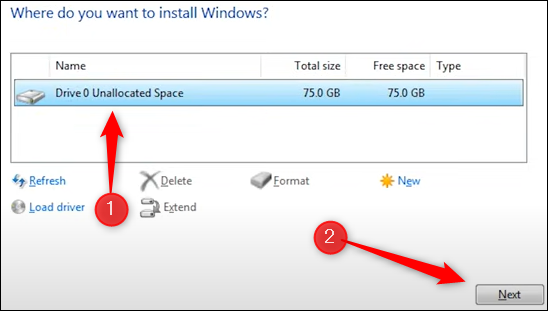
最后,向导将开始安装 Windows 文件。 安装所需的时间取决于您使用的硬件。
向导完成文件安装后,您的计算机将重新启动。 在一些不寻常的情况下,您会陷入系统试图让您回到安装过程的引导循环中。 发生这种情况是因为系统可能试图从 USB 驱动器而不是从您安装操作系统的硬盘驱动器中读取。 如果发生这种情况,只需移除 USB 驱动器并重新启动计算机。
现在您已经启动并运行了 Windows 10,乐趣就真正开始了。 Windows 10 是高度可定制的,包括开始菜单、任务栏、操作中心、图标,甚至 Windows 10 的整体外观。 让 Windows 10 成为你的。
相关:维护 Windows PC 的 35 个最佳技巧和窍门
